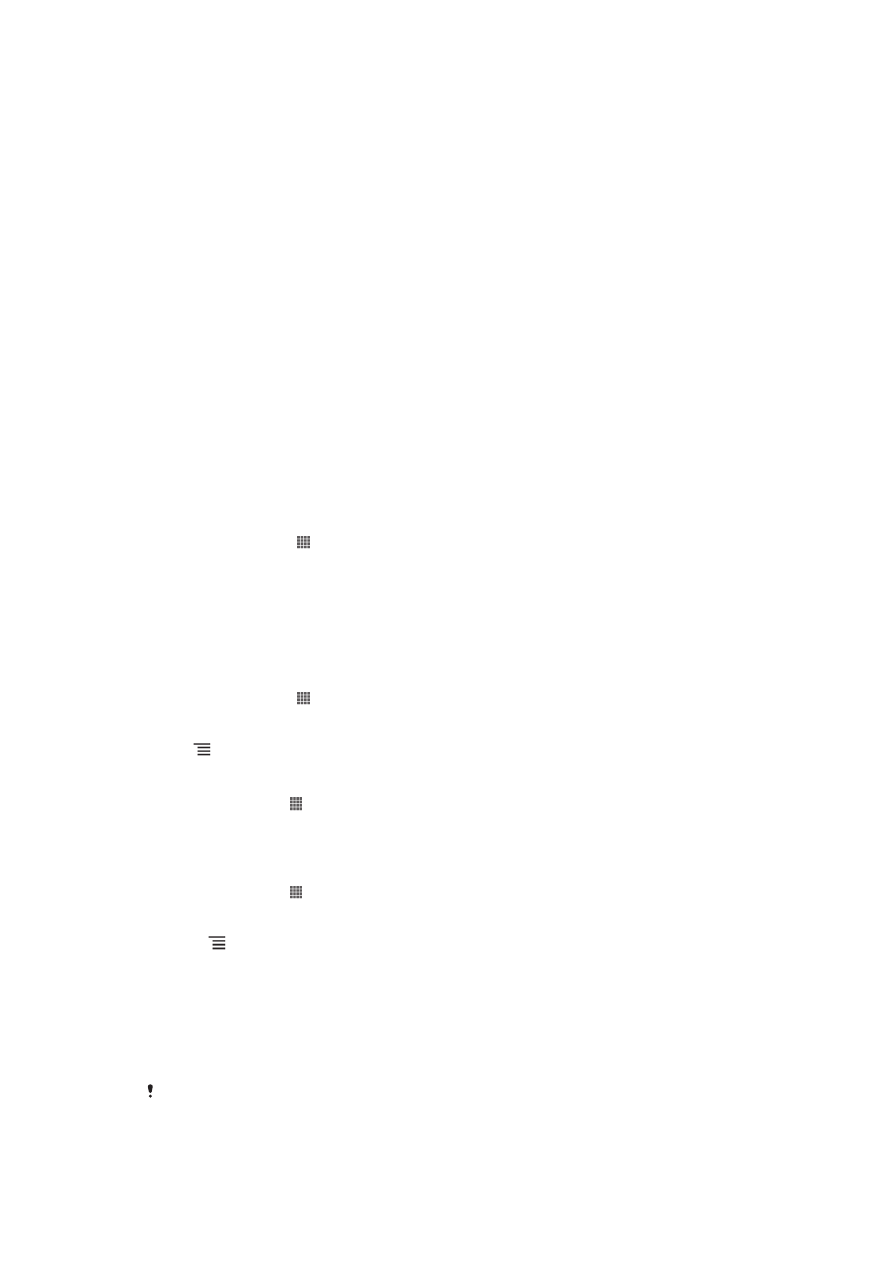
同步化您公司的電子郵件、行事曆以及通訊錄
直接從您的手機讀取您公司的電子郵件訊息、行事曆約會以及通訊錄。就像從電腦裡檢
視及管理一樣地輕鬆。在設定之後,您可以在電子郵件、行事曆 以及通訊錄 應用程式
裡找到您的資訊。
為了要讓您使用上述的功能,必須將您的公司資訊儲存在
Microsoft® Exchange 伺服器上。
84
此為本出版品的網際網路版,
©列印後限供個人使用。
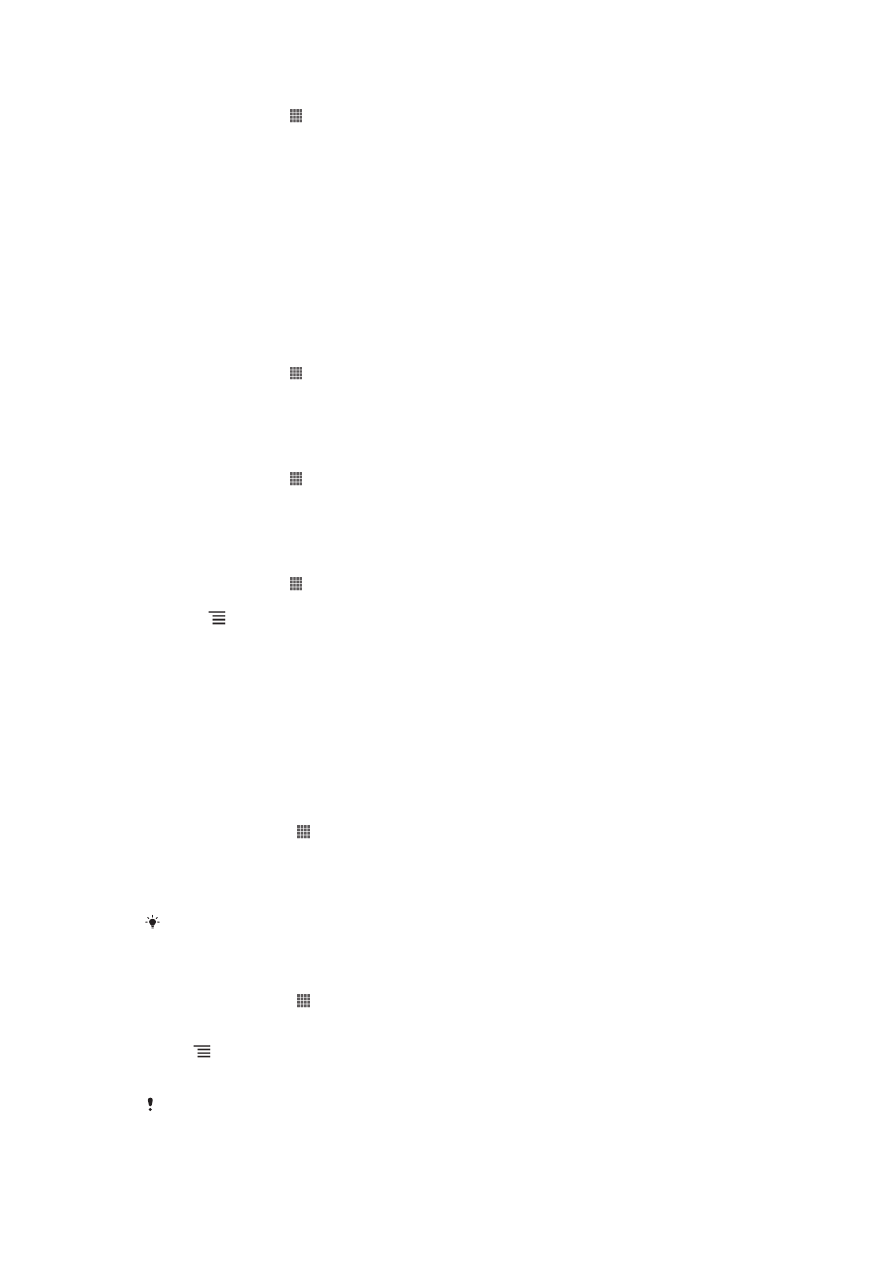
在手機中設定公司電子郵件、行事曆和通訊錄
1
在主畫面中,輕觸 。
2
輕觸設定 > 帳戶與同步化。
3
確定已開啟同步化功能,讓您的資料根據設定的同步化時間間隔自動進行同步
化。
4
輕觸新增帳戶 > 公司。
5
輸入您的公司電子郵件地址和密碼。
6
輕觸下一步。您的手機會開始擷取您的帳戶資訊。如果發生錯誤,請連絡您公司
的網路管理員,取得如網域名稱和 Exchange 伺服器位址等詳細資訊。
7
輕觸確定以允許您的公司伺服器控制您的手機。
8
選取要與手機同步化的資料,例如通訊錄和行事曆項目。
9
如有需要,請啟動裝置管理員,允許您的公司伺服器控制手機中的一些安全性功
能。例如,允許您的公司伺服器設定密碼規則並設定儲存加密。
10
在完成設定時,您可以輸入公司帳戶的名稱以輕易識別該帳戶。
編輯公司電子郵件、行事曆和通訊錄的設定
1
在主畫面中,輕觸 。
2
輕觸設定 > 帳戶與同步化,然後選取您的公司帳戶。
3
輕觸帳戶設定,然後輕觸您要編輯的公司帳戶。
4
變更需要的設定。
設定公司帳戶的同步化間隔
1
在主畫面中,輕觸 。
2
輕觸設定 > 帳戶與同步化,然後選取您的公司帳戶。
3
輕觸帳戶設定,然後輕觸您要設定同步化等級的公司帳戶。
4
輕觸查看收件匣頻率並選取間隔選項。
從手機移除公司帳戶
1
在主畫面中,輕觸 。
2
輕觸設定 > 帳戶與同步化,然後輕觸您的公司帳戶。
3
按下
,然後輕觸移除帳戶。
4
再次輕觸移除帳戶以確認。
與